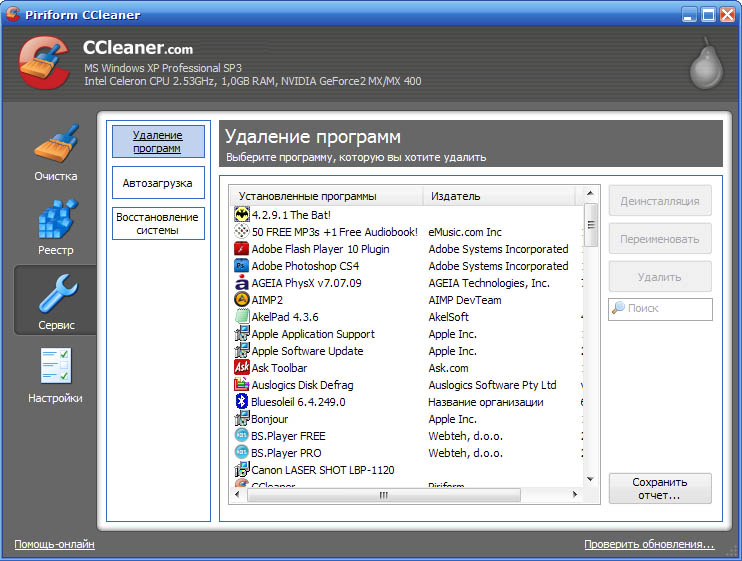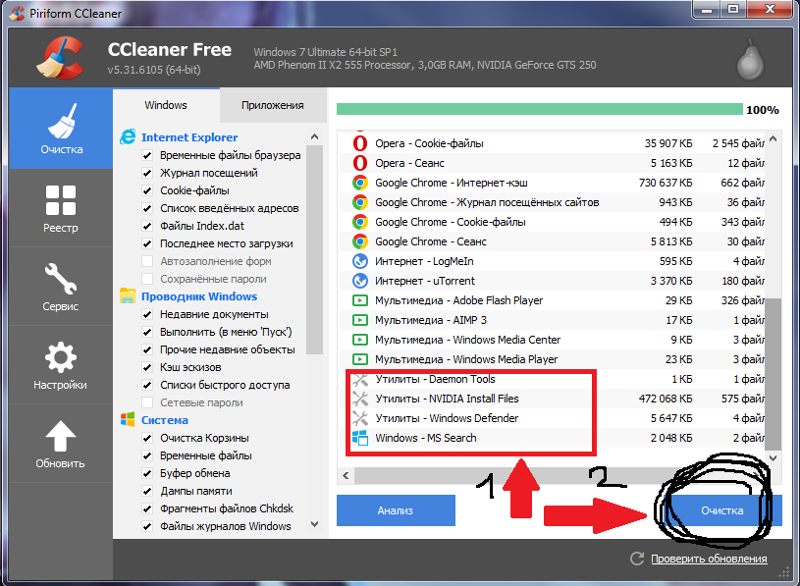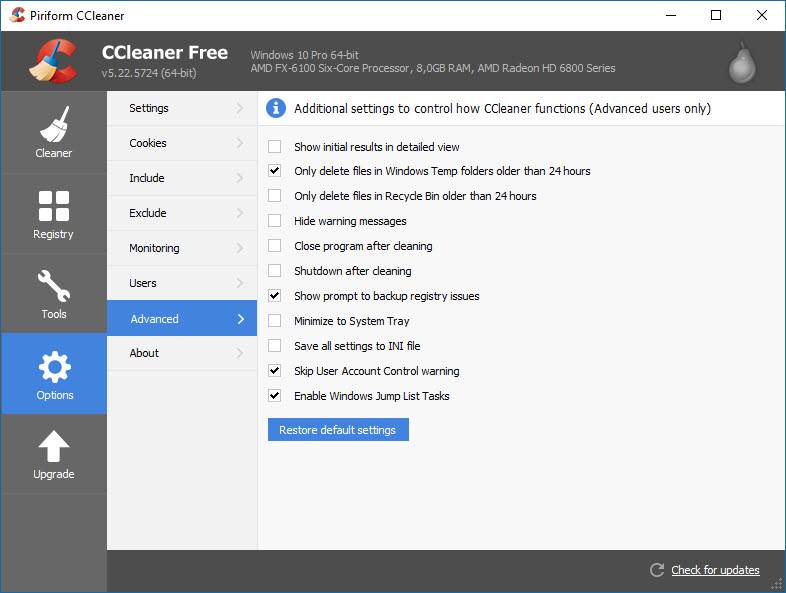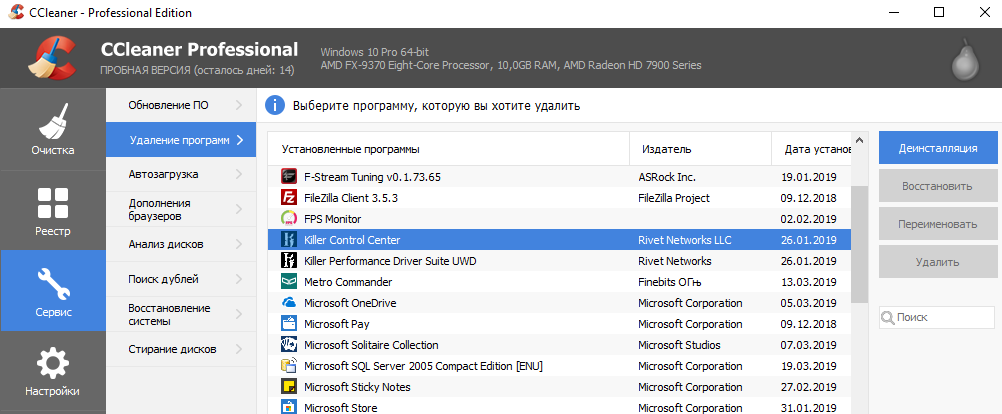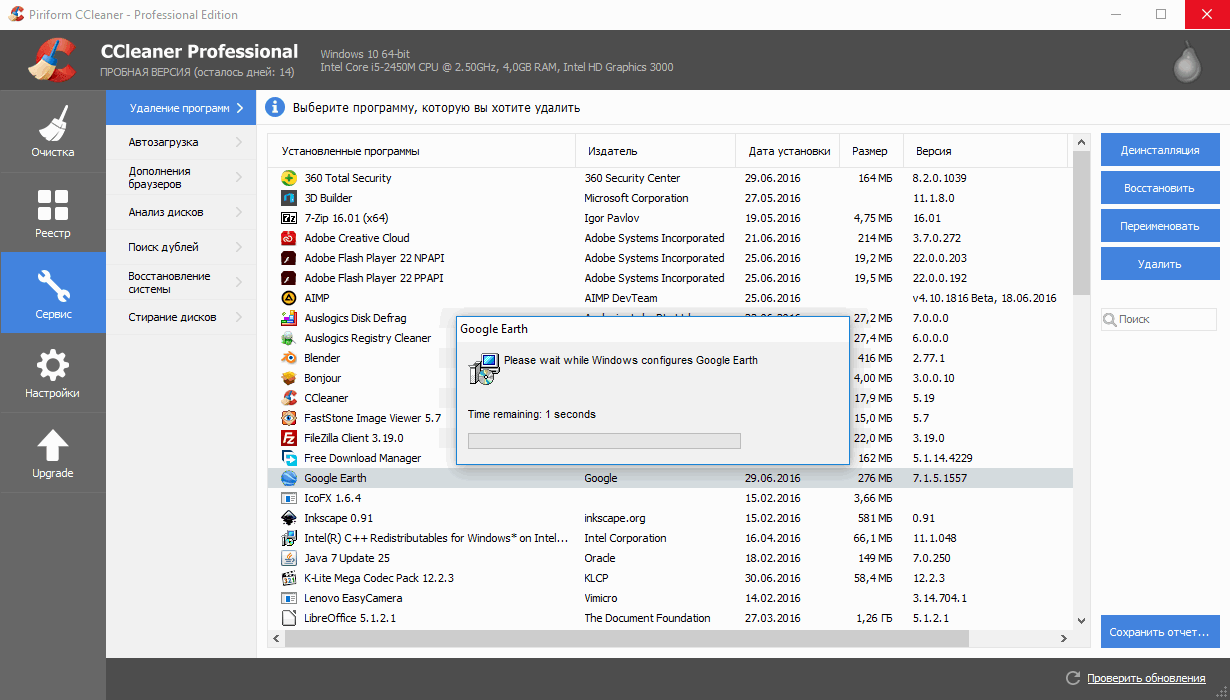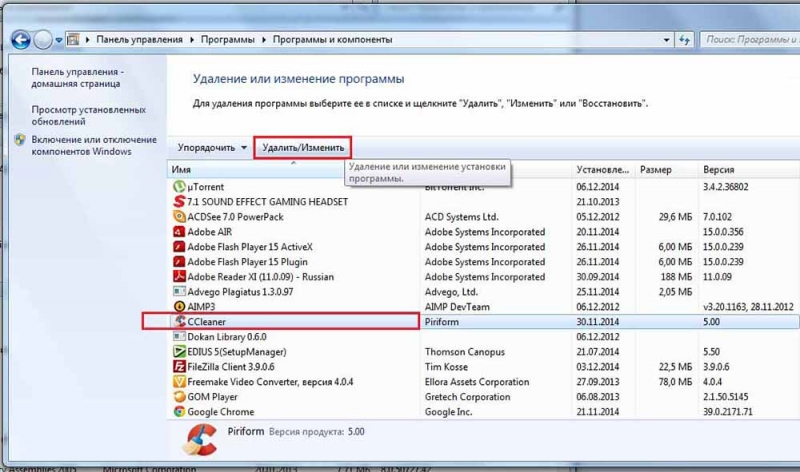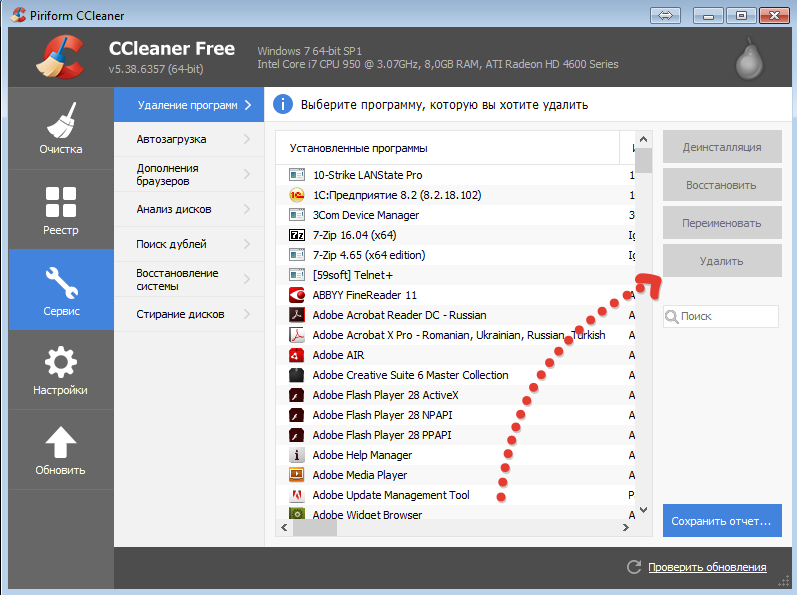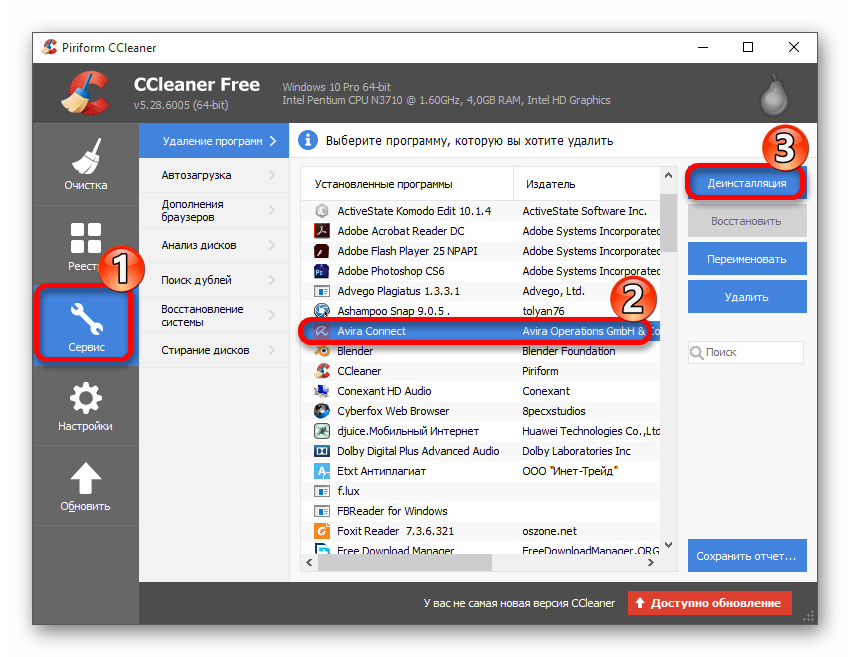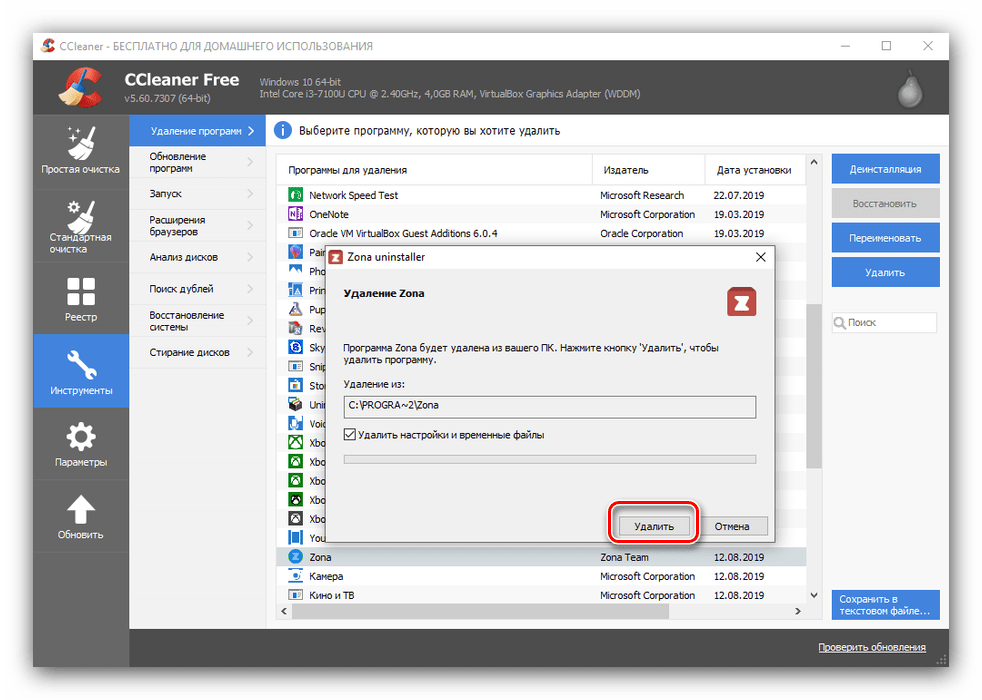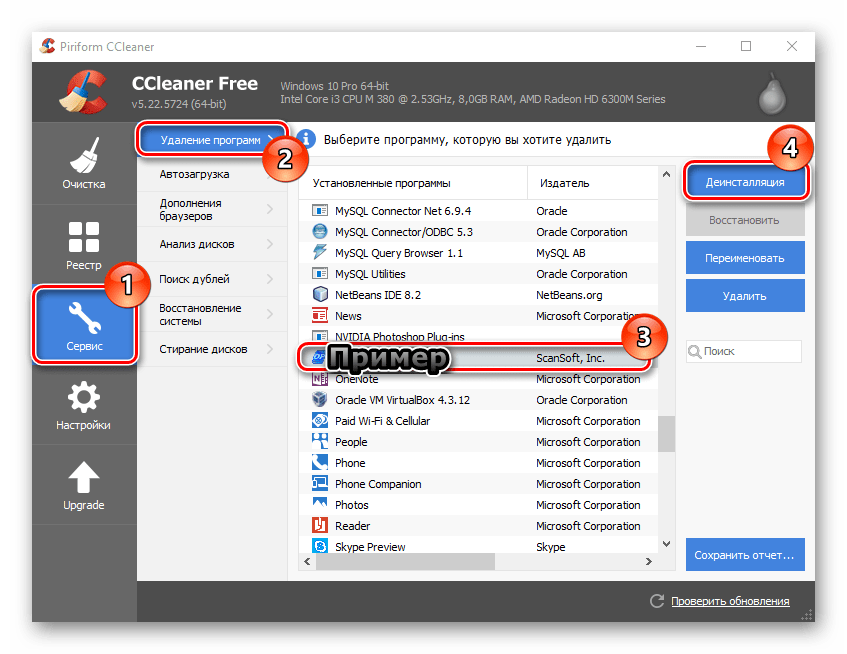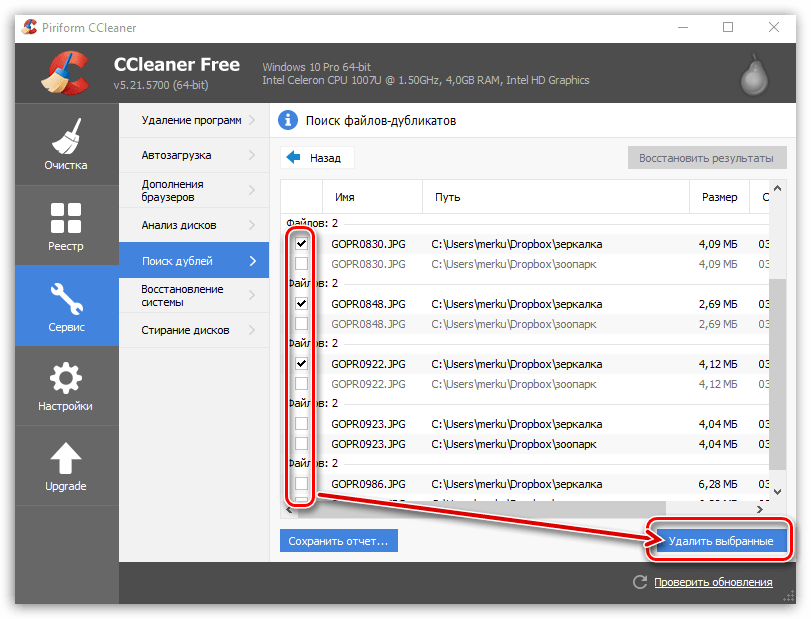Как полностью удалить приложение CCleaner с вашего устройства
В этом руководстве вы узнаете, как правильно и безопасно удалить приложение CCleaner с вашего компьютера, включая все его остаточные файлы и записи в реестре.
Откройте Панель управления и перейдите в раздел Программы и компоненты.
Как удалить встроенные приложения Windows 10? Удаление ненужных приложений с помощью CCleaner!
Найдите в списке установленное приложение CCleaner, щелкните по нему правой кнопкой мыши и выберите Удалить.
Ccleaner уже не тот! Чем заменить?
Следуйте инструкциям мастера удаления, чтобы завершить процесс деинсталляции.
Как УДАЛИТЬ системные приложения на Xiaomi в 2024 - Без воды
После удаления основного приложения CCleaner, рекомендуется очистить реестр от остаточных записей. Используйте встроенный редактор реестра для этого.
Как удалить программу через Ccleaner
Запустите редактор реестра, нажав клавиши Win + R и введя regedit.
Как удалить программу ccleaner
Используйте функцию поиска в редакторе реестра (Ctrl + F), чтобы найти и удалить все упоминания о CCleaner.
Удалите остаточные файлы вручную, перейдя в папки Program Files и Program Files (x86) и удалив папку CCleaner, если она осталась.
Как почистить компьютер от ненужных файлов с помощью CCleaner
Проверьте также папку AppData в каталоге пользователя для удаления оставшихся данных программы.
После удаления всех файлов и записей, перезагрузите компьютер, чтобы изменения вступили в силу.
Для окончательной проверки, можно использовать сторонние программы для очистки системы от остаточных файлов и записей.
Настраиваем и работаем с программой CCleaner